cleartype,图文详解如何调整ClearType显示效果
- 2018-08-31 11:00:00 分类:win7
ClearType是什么玩意?用户觉得陌生,一个在Windows操作系统中提供的字体平滑工具,能够使Win10系统字体显示更加漂亮美观,从而可以提高文字的清晰度。如何调整Cleartype的显示效果?下面,小编给大家分享调整ClearType显示效果的经验。
cleartype是系统中的一种字体改善技术,可提高显示器字体的清晰及平滑度。如果用户遇到电脑字体显示模糊的时,可以通过cleartype来解决。只是陌生程序,如何调整Cleartype的显示效果呢?下面,小编给大伙带来了调整ClearType显示效果的图文。
如何调整ClearType显示效果
在电脑桌面上右击,选择“个性化”
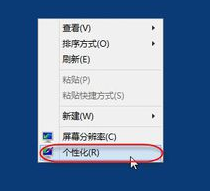
平滑工具示例1
在弹出的个性化对话框中,单击左下角的“显示”

显示示例2
在弹出的显示对话框中,单击左边栏的“调整ClearType文本”
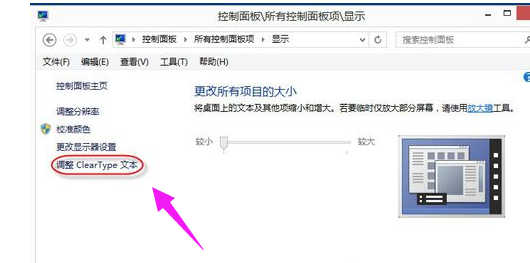
荧幕字体示例3
然后就会弹出ClearType文本调谐器。选择其中一张您认为最清晰最漂亮的,适合阅读的文本,单击下一步
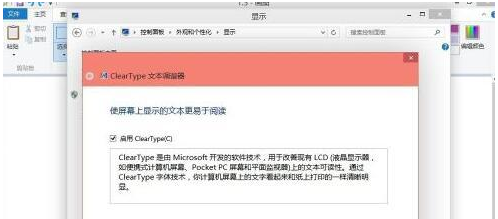
显示效果示例4
然后,再选择其中一张您认为最清晰最漂亮的,适合阅读的文本,单击下一步

平滑工具示例5
然后,单击“完成”,完成对调整cleartype文本的设置

显示示例6
至于关闭cleartype,只需要用同样的步骤,在上面第4步的时候,取消勾选“启用cleartype”就可以了。
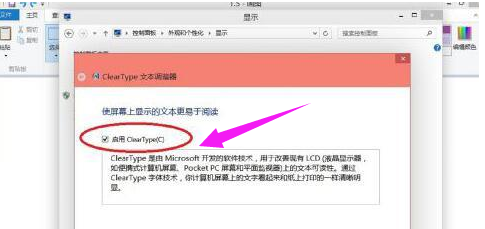
显示示例7
以上就是调整ClearType显示效果的经验。